系统之家装机大师 V1.5.5.1336 官方版
系统之家装机大师是专为小白用户打造的装机工具,操作简单,适合32位和64位的电脑安装使用,支持备份或还原文件,也能通过系统之家装机大师,制作U盘启动盘,智能检测当前配置信息,选择最佳的安装方式,无广告,请大家放心使用。


时间:2021-12-01 14:44:57
发布者:zhuangzhi
来源:当客下载站
我们在使用Win10系统的时候会发现在桌面上的图标右下角有一个盾牌的标志,有些用户觉得十分的影响美观,那这个标志要怎么去除呢,我们可以通过系统设置的方法去除,鉴于很多用户没有操作过不知道怎么操作下面教给大家操作的方法,希望可以帮到大家。
方法一:通过设置策略组办法实现
1、首先按win+R,之后输入gpedit.msc回车。
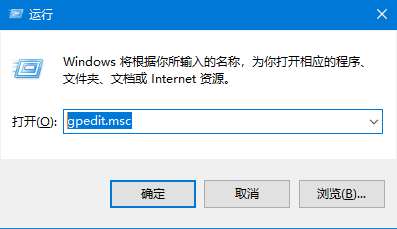
2、接着在打开的界面中,根据图中路径定位到安全选项。
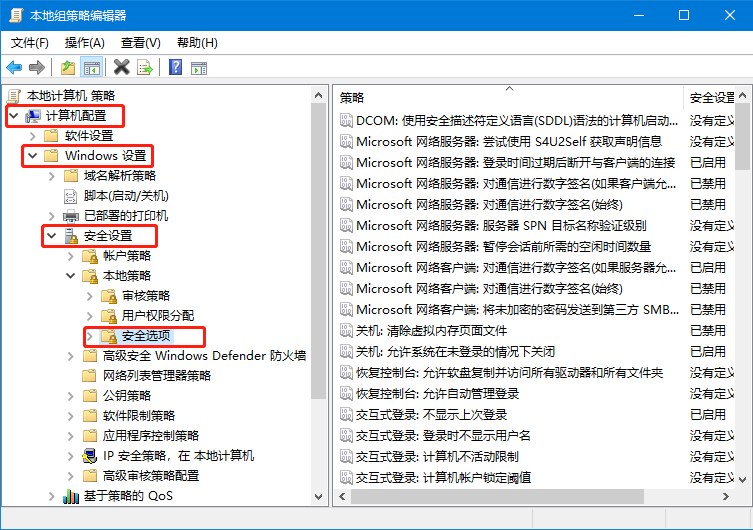
3、之后在安全选项的右侧双击内置管理员账户的管理员批准模式。
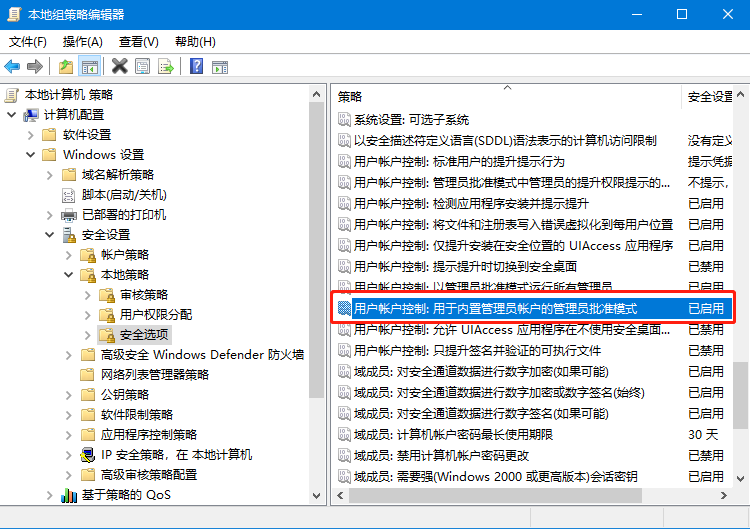
4、在打开的界面中,选择禁用之后点击应用和确定即可。
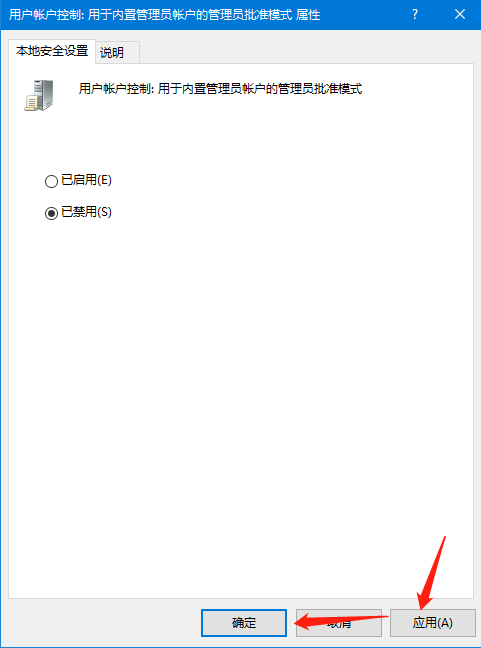
方法二:通过更改用户账户控制设置实现
1、右击此电脑,选择属性。
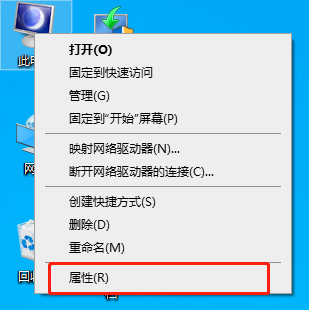
2接着在属性界面中,点击安全和维护。
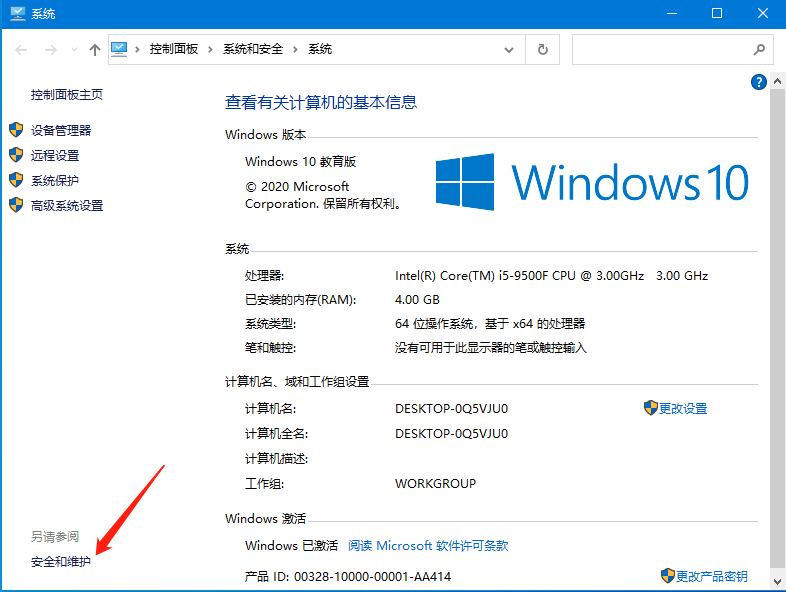
3、然后点击更改用户账户控制设置。
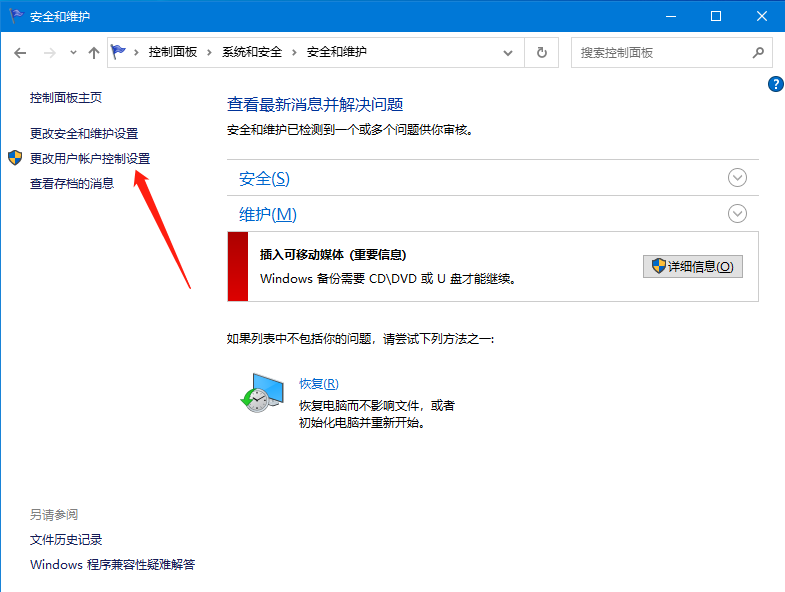
4、在界面中,通过拖动滑杆到最底部的从不通知,之后确定即可。
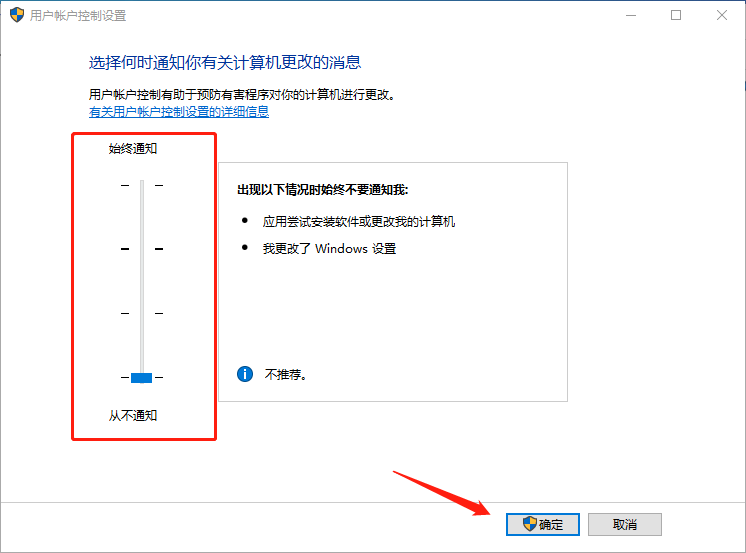
以上就是关于Win10图标右下角的盾牌怎么去掉的教程啦,操作的时候需要登录管理员账户的哦,感兴趣的可以学一下,希望对你有用。